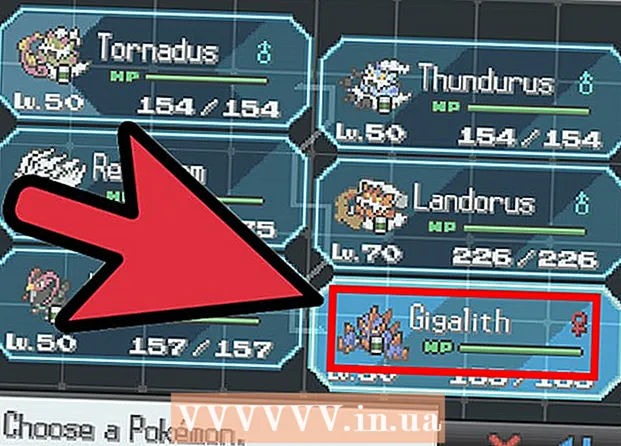Auteur:
Sara Rhodes
Date De Création:
15 Février 2021
Date De Mise À Jour:
1 Juillet 2024

Contenu
Cet article vous montrera comment copier des images de votre ordinateur vers une clé USB (clé USB).
Pas
Méthode 1 sur 2: Sur Mac OS X
 1 Connectez la clé USB à votre ordinateur Mac OS X. Repérez les connecteurs rectangulaires, appelés ports USB, situés sur les côtés de votre ordinateur portable, à l'arrière de votre moniteur, sur le côté de votre clavier ou sur le châssis de votre ordinateur de bureau. Insérez la clé USB dans le port USB.
1 Connectez la clé USB à votre ordinateur Mac OS X. Repérez les connecteurs rectangulaires, appelés ports USB, situés sur les côtés de votre ordinateur portable, à l'arrière de votre moniteur, sur le côté de votre clavier ou sur le châssis de votre ordinateur de bureau. Insérez la clé USB dans le port USB. - Il y a une pièce en plastique en haut du port USB ; la clé USB est également équipée d'un élément en plastique. Insérez la clé USB dans le port USB avec la pièce en plastique vers le bas.
- Si vous ne parvenez pas à insérer la clé USB dans le port USB, retournez-la.
- Notez que certains ordinateurs Mac OS X n'ont pas de ports USB.
 2 Ouvrez le Finder. L'icône de ce programme ressemble à un visage bleu et se trouve dans le dock, lui-même situé en bas de l'écran.
2 Ouvrez le Finder. L'icône de ce programme ressemble à un visage bleu et se trouve dans le dock, lui-même situé en bas de l'écran. - Peut-être que le lecteur flash s'ouvrira dès que vous le connecterez à votre ordinateur ; dans ce cas, vous n'avez pas besoin d'ouvrir le Finder.
 3 Cliquez sur le nom du lecteur flash. Vous le trouverez en bas du volet gauche de la fenêtre du Finder sous Périphériques. Une fenêtre avec le contenu du lecteur flash s'ouvrira ; vous pouvez faire glisser des photos dans cette fenêtre.
3 Cliquez sur le nom du lecteur flash. Vous le trouverez en bas du volet gauche de la fenêtre du Finder sous Périphériques. Une fenêtre avec le contenu du lecteur flash s'ouvrira ; vous pouvez faire glisser des photos dans cette fenêtre. - Si le lecteur flash s'est ouvert lorsque vous l'avez connecté à votre ordinateur, ignorez cette étape.
 4 Ouvrez l'application Photos. Son icône ressemble à une marguerite multicolore et se trouve sur le quai.
4 Ouvrez l'application Photos. Son icône ressemble à une marguerite multicolore et se trouve sur le quai.  5 Faites glisser la photo vers la fenêtre du lecteur flash. Dès que le fichier apparaît dans la fenêtre du lecteur flash, il a été copié de l'ordinateur vers le lecteur flash USB.
5 Faites glisser la photo vers la fenêtre du lecteur flash. Dès que le fichier apparaît dans la fenêtre du lecteur flash, il a été copié de l'ordinateur vers le lecteur flash USB. - Par défaut, les photos ne sont pas déplacées de l'ordinateur vers la clé USB - elles sont copiées. Si vous souhaitez déplacer vos photos, supprimez-les sur votre ordinateur dès qu'elles sont copiées sur la clé USB.
- Pincer Maj et cliquez sur chaque photo souhaitée pour sélectionner plusieurs images. Vous pouvez également maintenir le bouton gauche de la souris enfoncé et déplacer le pointeur sur les photos souhaitées pour sélectionner plusieurs images.
 6 Répétez ce processus pour toutes les photos souhaitées. Vous pouvez copier autant de photos sur une clé USB que son volume le permet.
6 Répétez ce processus pour toutes les photos souhaitées. Vous pouvez copier autant de photos sur une clé USB que son volume le permet. - Par exemple, sur une clé USB de 64 Go, vous pouvez enregistrer des photos dont la taille totale est d'environ 64 Go.
 7 Cliquez sur le bouton « Vérifier ». Cette icône de flèche orientée vers le haut est située à côté du nom du lecteur flash dans la fenêtre du Finder. Dans ce cas, les fichiers ne seront pas endommagés lorsque vous retirerez la clé USB de l'ordinateur.
7 Cliquez sur le bouton « Vérifier ». Cette icône de flèche orientée vers le haut est située à côté du nom du lecteur flash dans la fenêtre du Finder. Dans ce cas, les fichiers ne seront pas endommagés lorsque vous retirerez la clé USB de l'ordinateur.  8 Retirez la clé USB de l'ordinateur. Les photos sont maintenant sur la clé USB. Si vous devez déplacer des photos d'un lecteur flash vers un autre ordinateur, connectez-le à un autre ordinateur, puis faites glisser les photos du lecteur flash vers le dossier approprié sur votre ordinateur.
8 Retirez la clé USB de l'ordinateur. Les photos sont maintenant sur la clé USB. Si vous devez déplacer des photos d'un lecteur flash vers un autre ordinateur, connectez-le à un autre ordinateur, puis faites glisser les photos du lecteur flash vers le dossier approprié sur votre ordinateur.
Méthode 2 sur 2: Sous Windows
 1 Connectez la clé USB à votre ordinateur Windows. Repérez les connecteurs rectangulaires, appelés ports USB, situés sur les côtés de votre ordinateur portable, à l'arrière de votre moniteur, sur le côté de votre clavier ou sur le châssis de votre ordinateur de bureau. Insérez la clé USB dans le port USB.
1 Connectez la clé USB à votre ordinateur Windows. Repérez les connecteurs rectangulaires, appelés ports USB, situés sur les côtés de votre ordinateur portable, à l'arrière de votre moniteur, sur le côté de votre clavier ou sur le châssis de votre ordinateur de bureau. Insérez la clé USB dans le port USB. - Il y a une pièce en plastique en haut du port USB ; la clé USB est également équipée d'un élément en plastique. Insérez la clé USB dans le port USB avec la pièce en plastique vers le bas.
- Si vous ne parvenez pas à insérer la clé USB dans le port USB, retournez-la.
 2 Cliquez sur "Mon ordinateur". Cette icône de moniteur d'ordinateur se trouve sur le bureau ou dans le menu Démarrer (cliquez sur Démarrer dans le coin inférieur gauche de votre écran, puis sur Poste de travail).
2 Cliquez sur "Mon ordinateur". Cette icône de moniteur d'ordinateur se trouve sur le bureau ou dans le menu Démarrer (cliquez sur Démarrer dans le coin inférieur gauche de votre écran, puis sur Poste de travail). - Sur certains ordinateurs, l'icône spécifiée est appelée Ordinateur ou Cet ordinateur.
- Peut-être que le système vous demandera quoi faire avec le lecteur flash. Cliquez sur « OK » lorsque vous y êtes invité, puis sélectionnez l'option « Ouvrir le dossier » ; une fenêtre avec le contenu du lecteur flash s'ouvrira.
 3 Double-cliquez sur le nom du lecteur flash. C'est dans la section "Périphériques et disques" au milieu de la fenêtre.
3 Double-cliquez sur le nom du lecteur flash. C'est dans la section "Périphériques et disques" au milieu de la fenêtre. - Si le lecteur flash s'est ouvert lorsque vous l'avez connecté à votre ordinateur, ignorez cette étape.
 4 Faites un clic droit sur le dossier Images. Il se trouve dans le volet gauche de la fenêtre Poste de travail.
4 Faites un clic droit sur le dossier Images. Il se trouve dans le volet gauche de la fenêtre Poste de travail. - Si le lecteur flash s'est ouvert lorsque vous l'avez connecté à votre ordinateur, faites un clic gauche sur "Images".
 5 Cliquez sur Ouvrir dans une nouvelle fenêtre. Une deuxième fenêtre s'ouvrira avec le contenu du dossier "Images", dans lequel les images (photos, images, etc.) sont stockées par défaut.
5 Cliquez sur Ouvrir dans une nouvelle fenêtre. Une deuxième fenêtre s'ouvrira avec le contenu du dossier "Images", dans lequel les images (photos, images, etc.) sont stockées par défaut. - Si le lecteur flash s'est ouvert lorsque vous l'avez connecté à votre ordinateur, ignorez cette étape.
 6 Faites glisser la photo vers la fenêtre du lecteur flash. Dès que le fichier apparaît dans la fenêtre du lecteur flash, il a été copié de l'ordinateur vers le lecteur flash USB.
6 Faites glisser la photo vers la fenêtre du lecteur flash. Dès que le fichier apparaît dans la fenêtre du lecteur flash, il a été copié de l'ordinateur vers le lecteur flash USB. - Par défaut, les photos ne sont pas déplacées de l'ordinateur vers la clé USB - elles sont copiées. Si vous souhaitez déplacer vos photos, supprimez-les sur votre ordinateur dès qu'elles sont copiées sur la clé USB.
- Pincer Ctrl et cliquez sur chaque photo souhaitée pour sélectionner plusieurs images. Vous pouvez également maintenir le bouton gauche de la souris enfoncé et déplacer le pointeur sur les photos souhaitées pour sélectionner plusieurs images.
 7 Répétez ce processus pour toutes les photos souhaitées. Vous pouvez copier autant de photos sur une clé USB que son volume le permet.
7 Répétez ce processus pour toutes les photos souhaitées. Vous pouvez copier autant de photos sur une clé USB que son volume le permet. - Par exemple, sur une clé USB de 64 Go, vous pouvez enregistrer des photos dont la taille totale est d'environ 64 Go.
 8 Cliquez avec le bouton droit sur l'icône du lecteur flash dans la fenêtre Poste de travail. Cette icône se trouve dans la section "Périphériques et disques".
8 Cliquez avec le bouton droit sur l'icône du lecteur flash dans la fenêtre Poste de travail. Cette icône se trouve dans la section "Périphériques et disques".  9 Cliquez sur Commander. Dans ce cas, les fichiers ne seront pas endommagés lorsque vous retirerez la clé USB de l'ordinateur.
9 Cliquez sur Commander. Dans ce cas, les fichiers ne seront pas endommagés lorsque vous retirerez la clé USB de l'ordinateur.  10 Retirez la clé USB de l'ordinateur. Les photos sont maintenant sur la clé USB. Si vous devez déplacer des photos d'un lecteur flash vers un autre ordinateur, connectez-le à un autre ordinateur, puis faites glisser les photos du lecteur flash vers le dossier approprié sur votre ordinateur.
10 Retirez la clé USB de l'ordinateur. Les photos sont maintenant sur la clé USB. Si vous devez déplacer des photos d'un lecteur flash vers un autre ordinateur, connectez-le à un autre ordinateur, puis faites glisser les photos du lecteur flash vers le dossier approprié sur votre ordinateur.
Conseils
- Les méthodes décrites peuvent être appliquées à tout périphérique de stockage externe, par exemple à une clé USB, un disque dur externe ou une carte MicroSD.
- Si vous êtes sur un Chromebook, branchez votre clé USB puis cliquez sur la matrice de points trois par trois ; l'application Fichiers s'ouvre. Cliquez sur le panneau dans le coin inférieur gauche de la fenêtre contextuelle Fichiers, sélectionnez le nom de votre clé USB et faites-y glisser vos photos.
Avertissements
- Si vous ne retirez pas le lecteur externe en toute sécurité, les fichiers peuvent être endommagés ou perdus lorsque vous retirez le lecteur de votre ordinateur.